See etapp hirmutab paljusid kasutajaid, kuigi selles pole midagi keerulist.
Ausalt öeldes tasub märkida, et mõned plaadid võivad Xeonidega töötada ilma BIOS-i muutmata. Kuid sel juhul ei pruugita mõnda juhist toetada (näiteks SSE4.1), tuuma temperatuure või muid parameetreid ei määrata. õigesti.
Püsivara tehakse enne Xeoni installimist tavalise protsessoriga.
Toimingute algoritm on järgmine:
- Esiteks peate veenduma, et emaplaadil on Xeoni protsessorid.
- Järgige linki ja laadige oma tahvli jaoks alla muudetud BIOS.
- Leiame (näiteks tootja ametlikult veebisaidilt) juhised biosi värskendamiseks. Reeglina piisab, kui kirjutada allalaaditud fail USB-mälupulgale, minna BIOS-i ja käivitada värskendus. Väärib märkimist, et paljude emaplaatide jaoks on olemas tarkvara, mis suudab Windowsist värskendada. Selle kohta saate teada ka ametlikult veebisaidilt.
- Pärast edukat toimingut võite jätkata uue protsessori installimisega.
Reeglina sisaldab muudetud BIOS-iga arhiiv 3 kausta: “ORIG”, “771”, “771SLIC”. Orig - originaal, muutmata BIOS. 771 - BIOS koos Xeoni mikrokoodide lisamisega. 771 Slic – Xeoni mikrokoodide ja Windowsi aktiveerimismootoriga.
BIOS-i püsivara Gigabaidi plaadi näitel:
Paigaldamine emaplaadile pesas 775
Esiteks peate välja selgitama, millist protsessorit teil on.
- Protsessor lõigete ja joodetud kontaktidega. Kõige levinumad ja mugav variant. Ei nõua ühtegi lisatoimingud, on installitud nagu iga teine protsessor.
Paigaldatud protsessor lõigetega

Pärast edukat installimist peaks BIOS õigesti tuvastama uus protsessor. Hea mõte oleks minna seadetesse ja kontrollida, kas need on õiged. Pärast akende laadimine minge tegumihaldurisse ja kontrollige tuumade arvu. Mõnikord, kui kolite Siionist kahetuumaline protsessor, võib tuumade arv jääda võrdseks kahega. Seega, kui näete 4 südamiku asemel 2 südamikku, peate tegema järgmist:
- Klõpsake nuppu Start - Run ja sisestage "Msconfig"
- Minge vahekaardile "Allalaadimine" ja seejärel "Täpsemad suvandid"
- Tühjendage märkeruut "Protsessorite arv".
- Taaskäivitage
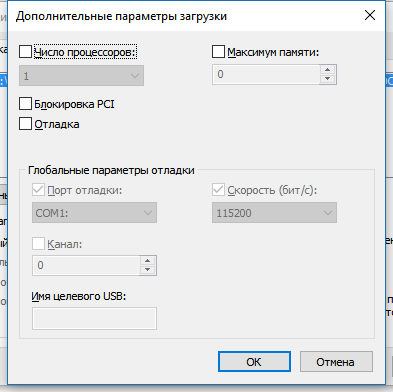
Nüüd näeb süsteem kõiki 4 tuuma
See on kõik, installimine õnnestus ja võite jätkata .
Võimalikud probleemid pärast paigaldamist
Laadimisel kuvatakse teade BIOS-i värskendamise vajaduse kohta või teade toetamata protsessori kohta (tuvastati toetamata protsessor)
Reeglina käivitub süsteem edukalt, kui vajutate F1. Probleem on kõige tõenäolisem selles. Kui tõrge ilmub isegi pärast edukat püsivara, kuid kõik muu töötab hästi, saate sellest funktsiooni keelamisega lahti saada Peata alglaadimine vea korral biosis.
Windows 8.1 või Windows 10 ei installita
Windows võib kaevata mõne protsessori puuduva funktsiooni üle (nt CompareExchange128). Viga ilmub, kui:
- Muudetud BIOS-i ei välguta
- Paigaldatud aegunud versioon bios
Selle parandamiseks välgutage uusim praegune versioon bios Xeoni mikrokoodidega.
Süsteem ei käivitu, see annab tõrketeate nagu "tundmatu protsessori viga"
- Veenduge, et olete oma tahvli muudetud BIOS-i värskendanud
- Lähtestage biosi seaded täielikult
- Kui kõik muu ebaõnnestub, proovige mõnda teist BIOS-i versiooni vilkuda
Windows jookseb alglaadimisel kokku
Lähtestage kõik BIOS-i sätted või määrake need vaikeväärtustele. Veenduge, et režiim oleks seadistatud õigele SATA töö(IDE või AHCI). Harvadel juhtudel peate võib-olla Windowsi uuesti installima.
Jahuti pöörleb pidevalt maksimaalsel kiirusel
Sellel võib olla mitu põhjust:
- Muudetud BIOS-i ei välguta
- IN Biosi seaded Jahutusrežiim on liiga agressiivselt seadistatud
- Teie süsteem lihtsalt ei saa Xeoniga hakkama
Pärast Xeoni installimist on arvuti sisselülitamisel must ekraan ja midagi ei juhtu
Esiteks veenduge, et kasutate selle jaoks muudetud BIOS-i.
Teiseks kontrollige, kas protsessor on pessa õigesti paigaldatud. Võib-olla pole plastklahvid täielikult lõigatud ja see segab kontakti. Võimalusel kontrollige toimimist mõnel teisel tahvlil.
Lõpuks veenduge, et kõik muud komponendid on õigesti ühendatud. Muude probleemide välistamiseks kontrollige vana protsessori funktsionaalsust.
Pole raha, aga tahan õnne või arvuti eelarve uuendamist emaplaat 775 pistikupesa.Olen pikka aega mõelnud oma arvuti uuendamisele, kuid ma lihtsalt ei saa sellega hakkama ja tunnen rahast kahju. Vana 775 pesa ja kahetuumaline E7500 said päris hästi hakkama. Ja mänguasju oli tööks piisavalt, kuid pärast uute mängude, nagu “The Witcher 3”, “GTA5” jms väljaandmist, hakkasin sügavamalt mõtlema. Tundub, et ma pole mängur, aga tahan ka uut Fallouti proovida. Ja mida ma saan öelda, isegi kui brauseripõhine mänguasi saidilt mail.ru, kus ma ema palvel perioodiliselt käin, laadib vanaisa E7500 100%!
Uute i5 ja i7 ning sellest tulenevalt ka nende uute emaplaatide hinnad panid mind masendusse ja süngesse. Oli vaja otsida midagi eelarvesõbralikumat.
Neljatuumaline 775
ei erine ka madalad hinnad. Isegi kasutatud eest küsivad nad vähemalt 4 tuhat rubla. Kuid protsessorid ise on juba üsna vananenud ja ilmselgelt tupikplatvormi pole mõtet suure raha eest uuendada. Muidugi, kui ootate, siis võib-olla viskab keegi sellelsamal Avitol soodushinnaga normaalse protsendi ära, kuna mu sõbral vedas, et sai 4 tuhande rubla eest emaplaadiga i5, aga sellist saab oodata lõpmatuseni. tasuta kingitus.
Internetis surfates leidsin YouTube'is video, mis teatas XEON 771 pesa serveriprotsessorite täielikust ühilduvusest pesaga 775, kusjuures selles videos illustreeritud väike muudatus.
Kaks tihvti pistikupesal 771 ei sobi kokku 775-ga. Seetõttu on adapteri kleebised, mis vahetavad kahte kontakti. See adapter on väike plastplaat, mille otstes on teip, mille keskel on kaks punktkontakti.
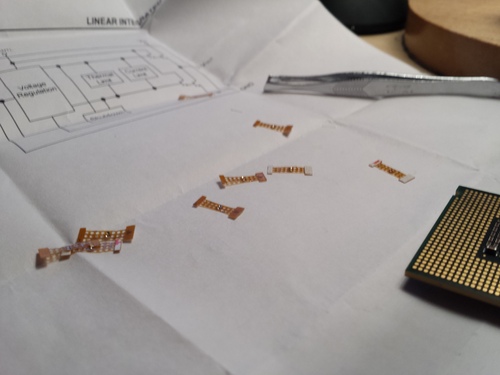
Olles süvenenud xeoni otsingutesse, nägin, et väikese raha eest saab 775 pesa jaoks protsessorite analoogi, mis on omadustelt võrdne või isegi parem kui tipp Quad.
Selliste protsessorite maksumus on alates 1600 hõõruda., enne 3000 hõõruda., olenevalt protsessori mudelist ja müüja soovidest.
Foorumite põhjal otsustades on sellesuunaline töö käinud alates 2011. aastast, kuid haripunkt saabus 2014. aasta keskel ja kestab siiani.
Tellisin endale 2000 rubla eest protsessori E5450 (E0), adapteriga juba liimitud ja veel üks laos.
Niisiis, mida tuleb enne uuendamist teha:
1. Kontrollige oma emaplaadi ühilduvust.
X38, X48, Q35, Q45 (seeria 5xxx). Samal põhjusel pole visualiseerimistehnoloogia saadaval (VT-x).
Kiibikomplektidega kokkusobimatuse suur tõenäosus Nvidia Nforce 680i ja 650i ning Xeon 45nm.
Suure tõenäosusega kokkusobimatus emaplaatidega, mille toodab Intel.
Või selgemalt:
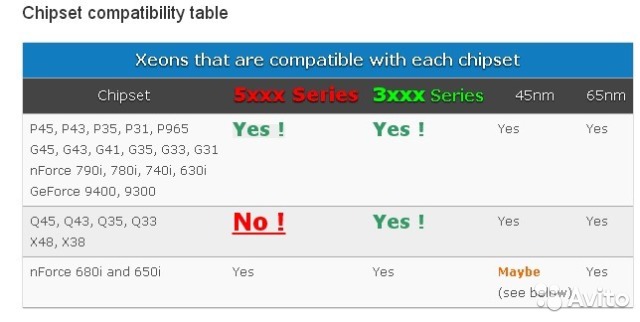
Vaatame teie emaplaadi tootja veebisaidilt sarnaseid Qxxxx-seeria protsessoreid. Näiteks Xeon E5450 jaoks on analoog Intel Core 2 Quad Q9650.
Samuti nimekiri toetavatest emaplaatidest xeon:
Minu P41D3 V. 6.x plaati ei olnud ülaltoodud loendis. Sama hästi kui ametlik tugi Intel Core 2 Quad Q9650, lähim oli Q9550, kuid minu G41 plaadi kiibistik on toetatud nimekirjas, seega on mõttekas jätkata.
Kui teie tahvel või kiibistik on toetatud loendis, saate edasi liikuda.
2.
Protsessori valik.
Selle rea protsessorid erinevad nii omaduste kui ka hinna poolest.
Siin tuleb vaadata ka emaplaadi ja protsessori omadusi. Põhisagedus, mida vajate, sagedus FSP, energiakulu ja soojuse hajumine.
Kui näiteks emaplaat toetab FSB mitte rohkem 1333 MHz, siis tasub võtta protsenti E5450 (3 GHz. 1333 MHz FSB), kuid mitte E5472 (3 GHz. 1600 MHz FSB). Sa ei saa tootlikkust juurde, vaid paarsada rubla. üle maksma. Samuti ei tasu seda võtta E5430 (2,66 GHz, 1333 MHz FSB) sest erinevus 100-200r on ebaoluline ja sagedus on suurem.
Valisime protsendi, läheme edasi.
3. Müüja valik.
Nüüd on sellel teemal tohutu valik. Otsime protsessoreid eBayst, AlliExpressist või Avitost. Sisestage lihtsalt protsessori nimi otsingumootorisse või "771 kuni 775"
Enamasti ostetakse protsessoreid veebipoodidest. Tavaliselt müüakse 10 tk pakkides. sest see on nii odavam, kuid seda saab teha ka individuaalselt. Mõned müüjad saadavad juba külge liimitud adapteritega kive (saate kontrollida kirjavahetust). Samuti on kompaktse püsiadapteriga protsessoreid ja lõikeid aluspinnas. Need ei nõua pistikupesa muutmist, kuid ei ole enam nendega ühilduvad LGA771.
Müüjaks valisin Avitost, kes ilmselt ostab neid hulgi Hiinast ja müüb neid juba kogu Venemaal edasi. Noh, see pole minu jaoks oluline, peaasi, et kõik toimiks ja see ei võta palju aega. Hind, võrreldes Alliexpressiga ühe ostu eest, on praktiliselt sama.
Tegelikult uuendus ise:
4. Hurraa! Protsessor on saabunud! Sisestame selle arvutisse... Mitte nii kiiresti!
Kui protsessoriga oli kaasas kleebis, kuid see pole veel kleebitud, liimige see ettevaatlikult oma kohale.
Me jälgime õige paigaldus kleebised.
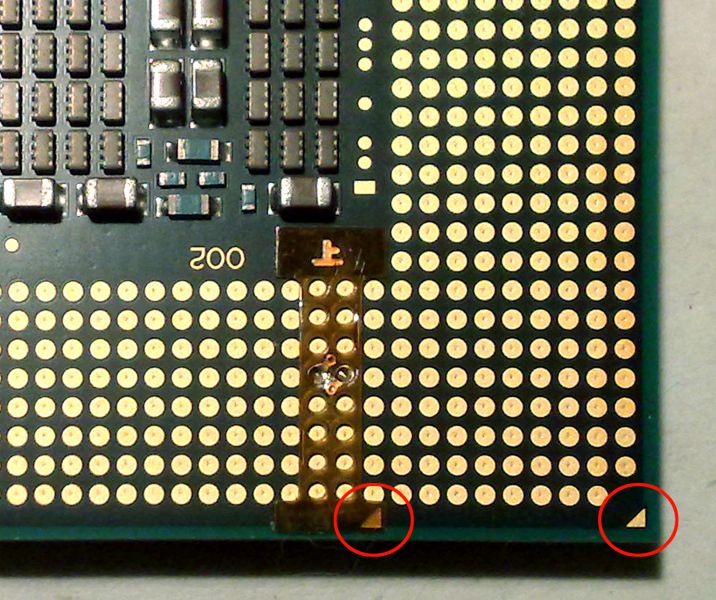
Protsessori ühilduvuse välistamiseks 771 Ja 775 pesad protsessoritel ja pesad ise tegid võtmed (eendid ja pilud pesade otstes) koos erinevad küljed. Sellepärast XEON-i ei saa sisestada 775 pesasse, välja arvatud juhul, kui 775 pesa kaks sisemist eendit on ära saetud või ära lõigatud.

Võtmed lõigatakse maha VÄGA HOOLIKALT terava skalpelliga, kirjatarvete noaga või hammustatakse küünekääridega. Peaasi, et jalgu pistikupesal mitte painutada ega katki murda. Plastik on seal üsna pehme, kuid kordan, töötage väga hoolikalt.
Sisestame protsessori arvutisse.
Ka siin on vaja olla ettevaatlik, sest nüüd pole võtmeid ja protsessori õige paigutusega pistikupessa on lihtne viga teha. Ja tulemus vale paigaldus Protsessor võib olla läbi põlenud või isegi koos emaplaadiga!
Veenduge, et protsessori kolmnurkne marker ühtiks pesas oleva sama markeriga.

Paigaldatud ja tööks valmis.

5. Käivitage.
Pärast CPU-Z alglaadimine andis mulle teada, et seade töötab XEON E5450 peal.

Pärast seda saate uue võimsa protsessoriga juba täielikult oma arvutiga töötada.
Probleemid!
Mõnikord ilmub erinevatel emaplaatidel laadimisel järgmine teade:
"Tuvastati tundmatu protsessor. BIOS-i värskendus on vajalik selle täisvõimsuse vallandamiseks"
See tähendab, et protsessorite mikrokoode pole BIOS-is kirjutatud ja arvuti ei tea, mis protsessoriga on tegu ja ei tööta sellega üldse või töötab, kuid see on veidi viltu.
Mõnikord lubab arvuti siiski edasist laadimist ja laadib OS-i probleemideta, kuid see teade ilmub iga kord, kui arvuti sisse lülitate.
Vaja värskendada BIOS.
Esiteks värskendame seda emaplaadi tootja väliselt saidilt. Kui see ei aita ja silt ikka ilmub, liikuge edasi.
See sait sisaldab erinevate emaplaatide jaoks muudetud BIOS-i erinevad tootjad, mis pärineb aastast 2008.
Need sisaldavad protsessorite mikrokoode Xeon, millest BIOS-i korrektseks tööks ei piisa.
Uuemad BIOS-i modifikatsioonid aastast 2010. ja nooremad.
BIOS-i isemuutmine. 771 pistikupesa protsessori mikrokoodide registreerimine BIOS-is.
Kui kiibistik ja emaplaat võivad teoreetiliselt xeoni toetada, kuid algne BIOS seda ei toeta ja seda pole muudetud või soovite näppida saadaolevatest uuemate BIOS-i versioonide kallal või kardate lihtsalt vilkuda omatehtud komplektid, siis saate BIOS-i ise muuta.
Sest mul on BIOS AMI ( Ameerika megatrendid Inc), siis kirjeldan selle jaoks protsessori mikrokoodide kirjutamist.
1. Laadige alla kõige rohkem Uusim versioon BIOS emaplaadi tootja veebisaidilt
3. Laadige alla XEON 771 protsessorite mikrokoodid: lga771_microcodes
4. Uurige välja oma protsessori CPUID AIDA64 või sarnane programm(minu protsessori jaoks näeb see välja nagu cpu0001067Ah). Kui BIOSõmmeldakse enne protsessori installimist, siis jätke see samm vahele.
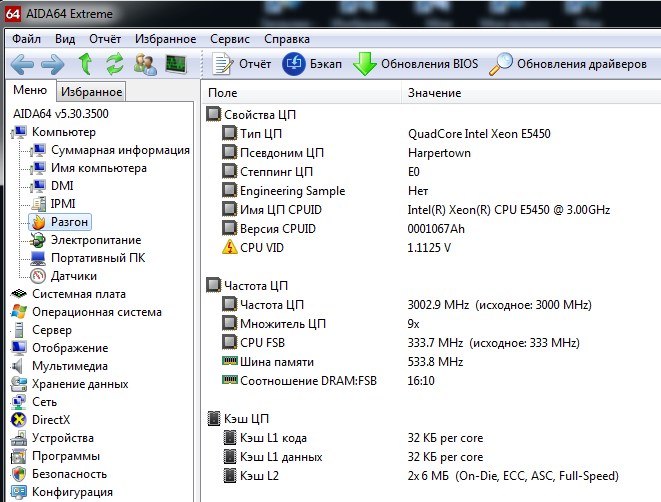
5. Pakkige arhiivid lahti MMTool Ja lga771_microcodes ja lahkuda laiendiga failidest .bin ainult need failid, mille algus ühtib teie arvuti CPUID-ga (näiteks cpu0001067a_plat00000044_ver00000a0b_date20100928.bin) Kui me ei tea, mis koodi, siis õmbleme kõik kokku.
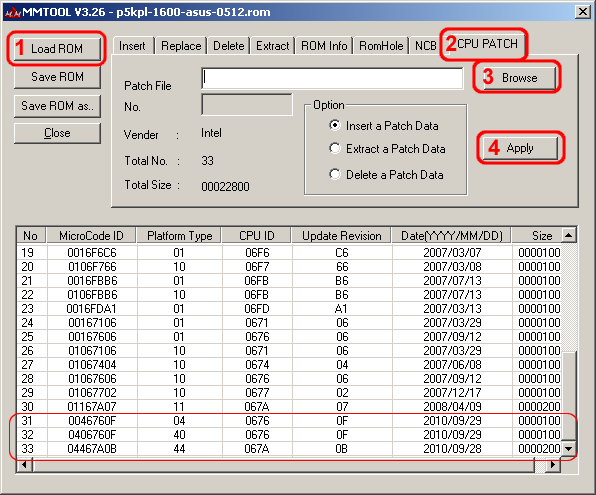
A. Käivitame MMTool. Vajutage nuppu (1) Laadige ROM ja laadige see programmi uusim BIOS teie emaplaadi jaoks. Kui teil on kõige rohkem uus BIOS, siis saate utiliidi abil ka BIOS-i varukoopia arvutist liita ja seda redigeerida.
Minu emaplaat BIOSTAR P41D3 v.6.1 ja Biostari BIOS-il on väga kummaline failivorming. Selleks, et MMTool nõustusin sellega, pidin laienduse muutma .rom ja pärast seda avas programm selle ilma probleemideta.
B. Mine vahekaardile (2) CPU plaaster, seejärel nupuga (3) Sirvige, avage fail .bin mis vastab teie CPUID-le.
C. Jätke valikud nende vaikeväärtustele "Insert a Patch data" ja vajutage nuppu (4) Rakenda.
Lisasin mikrokoode ükshaaval ja rakendasin toiminguid iga valiku järel.
Edasised toimingud ei tohiks enam raskusi tekitada. Piisab, kui kirjutate muudetud BIOS-i FAT-vormingus mälupulgale ja pärast BIOS-i sisenemist käivitage utiliit. BIOS-i värskendused. Kuidas seda teha, on kirjas juhendis emaplaatide kirjeldustes või emaplaadi tootja kodulehel. Või ärge unustage muuta muudetud BIOS-faili laiendit algseks, et BIOS-i Windowsist patenteeritud utiliidi abil värskendada.
Pärast värskendamist muudetud BIOS-iga peate seaded lähtestama lähtestamisnupu või hüppaja kaudu, kui emaplaat sellist lähtestamist toetab, või mõneks minutiks BIOS-i aku eemaldamisega. Seejärel tajub arvuti protsessorit õigesti ja töötab nii, nagu peab.
Lisaks:
Jõuseade.
Vähesed inimesed pööravad BP-le tähelepanu. Noh, see on midagi väärt, noh, see on viljapeks. Peaasi, et suitsu pole.
IN kallis arvuti Odav toiteallikas on märkimisväärne oht mitte ainult süsteemi üldisele stabiilsusele, vaid ka komponentide tööeale. Tänaseks on toiteploki ostmine omandanud täiendavaid peensusi - uued modulaarsete kaabliühendustega ATX-seadmed, probleem UPS-iga, liigsed isud mitmetuumalised protsessorid ja paar videokaarti, mis töötavad koos SLI-ga (Nvidia) või CrossFire'iga (ATI või AMD).
Toiteallika valik oleneb konfiguratsioonist kui tervikust, voolutarbimist mõjutavad enamasti nii videoadapter, protsessor kui ka reservi vajadus, kui soovitakse edasist kiirendamist;
Oluline on valida toiteallikas, mille võimsus vastab kõige paremini teie arvuti vajadustele. Ebapiisav võimsus toob kaasa riistvara tõrkeid ja peamine on raisatud raha ja liigse energia tarbimine.
Selleks saate kasutada kalkulaatorit
CPU jaoks Xeon E5450 vali oma maks 775 socet Core 2 Quad Q9650
Minu süsteemi jaoks osutus see miinimumiks 341W. Seetõttu ilma protsessori ülekiirendamiseta ja väikese võimsusvaruga toiteplokk koos 450W.
Sest Mul on toiteallikas 620W Sain selle tasuta, nii et ma ei pea uuega vaeva nägema.
Jahutussüsteem.
Pärast uue protsessori installimist hoolitsege normaalse jahutuse eest.
Need protsessorid töötavad arvustuste põhjal hästi näiteks standardsagedusel 3 GHz, kuni 4 GHz, noh, see on muidugi lagi. Aga kiirendamine sagedusele 3,2–3,5 GHz ilma tagajärgedeta on täiesti võimalik.
Isegi kui te ei plaani protsessorit kiirendada, kuid jääte oma sagedusega rahule, peate meeles pidama, et Inteli protsessorid on iseenesest üsna kuumad ja kahe tuuma lisamine paneb teie varujahuti turbiini moodi müra tegema. .
Enne arvuti uuendamist oli jahutussüsteem floston low-st hinnakategooria, kuid mis on oluliselt parem kui varu, originaal, jahutussüsteem.
Pildil on veidi tolmune, aga pidas hästi vastu.

Madala koormuse korral hoidsin temperatuuri:
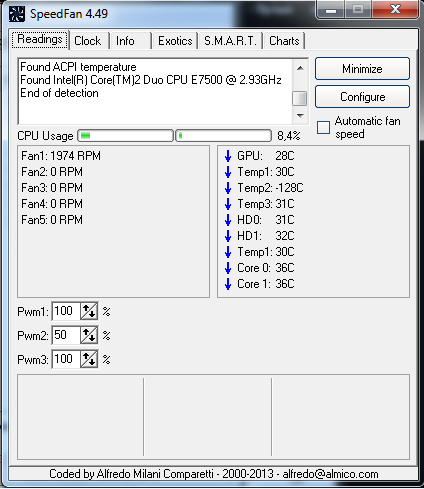
Kell täis laetud:
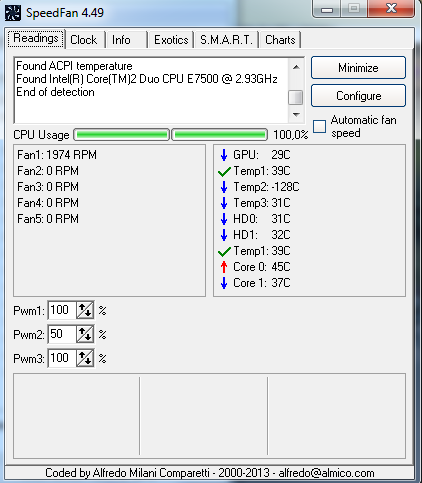
Pärast uue protsessori installimist vana jahutiga sain:

Hmm. Isegi madalam kui kahetuumalisel :)))
Võib-olla aitasin täielik puhastus arvuti tolmust, enne uue protsessori paigaldamist ja värske termopasta.
Ja viie minuti jooksul täislaadimisel:

Sest vanal protsessoril oli võimsust 65W ja praegusel kolmandiku võrra rohkem (85W) ja plaanin teha ülekiiretamist, seega valisin endale jahutussüsteemi DEEPCOOL GAMMAXX 300 kolme soojustoruga. See maksis mulle 1150 rubla, kuigi samast liinist, 200, koos kahe toruga lebas 1300 rubla eest. 400 maksab 2000 rubla, nii et valisin kolmesajanda mudeli.
Ma ei olnud väga rahul, et sellist torni plastriivid kinni hoiavad. Kinnitused oleks saanud kindlamaks teha.
Talla lihvimine pole ka väga hea.
Teine miinus, mis selgus pärast paigaldamist, on see, et jahutussüsteem toetub nüüd toiteallikale. Millegipärast ei võtnud ma seda antud juhul arvesse.

Temperatuur protsessori jõudeoleku ajal:
![]()
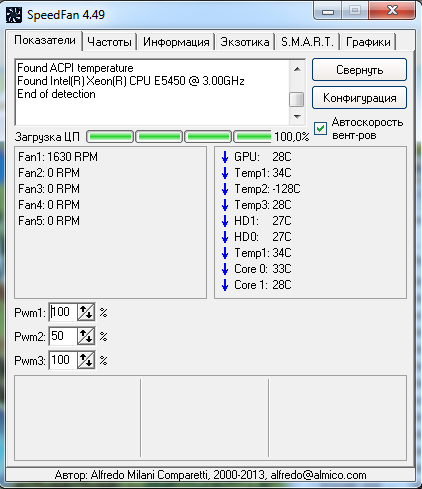
Nagu näha, on temperatuur oluliselt langenud ja nüüd saab protsenti sõita. Aga peaasi, et arvuti müra on vähenenud, nüüd on selles kõige mürarikkam videokaart.
Teete kõiki toiminguid omal ohul ja riskil ning ainult teie vastutate oma tegude eest!
Teabeallikad.
Xeon pistikupesasse 775 - protsessori asendamise võimalused arvuti uuendamiseks. Mulle meeldib riistvarasse süveneda – mulle meeldib vaadata, kuidas arvuti erinevate kellade ja viledega toime tuleb. IN Hiljuti sattus Full HD video redigeerimisega liialt kaasa, mis viis katastroofiliste, kuid üsna etteaimatavate tulemusteni - arvuti hakkas kohutava jõuga “aeglustuma”. Ja minu arvuti on ainult viis aastat vana.
Et mitte asjatult ärrituda, otsustasin internetist googeldada infot, kuidas arvutit ülekiirendada. Mul on mudel, mis põhineb pistikupesal 775 installitud protsessor Intel Core2DuoF7200. Kõigepealt tahtsin installida uus platvorm nagu i5 või i7 protsessorid, aga hinnad lihtsalt jahmatasid mind. Neljatuumalised Qvardid algasid nelja tuhande rubla eest. Kuid sattusin kogemata huvitavale foorumile, kus teatati, et xeon 771 protsessorit saab kombineerida minu omaga emaplaat pesas 775, kui seda veidi muuta.
Info uurimine ja protsessori ostmine
Kahtlesin kohe, kas seda on võimalik minu arvutisse installida odav protsessor xeon. Olles kõike hoolikalt uurinud võimalikud allikad info, jõudsin järeldusele, et väga mõistliku hinnaga 30-50 taala saan oma arvutisse installida ühe kolmest xeon 5450 mudelist – L vähendatud energiatarbimisega, E keskmise energiatarbimisega või X suurenenud energiatarbimisega. Millinexeonvali 775? E-indeksiga, mudel 5450, kuna minu puhul on see seade kõige produktiivsem ja ühildub suurepäraselt 775 pesa emaplaatidega.
Protsessori ostmine
Ostsin E5450 protsessori Aliexpressist SEE MÜÜJA.
Ülejäänud riistvara osteti sealt meie "kitsasilmsetelt sõpradelt". https://ru.aliexpress.com“naeruväärsete” hindadega (). Kasutatud ka SEE RAHATAGASI TEENUS , mis võimaldas täiendavalt säästa kuni 15%.
Kui plaanite osta kodumaistest kauplustest, siis pöörake tähelepanu RAHATAGASI TEENUSED LETIPOED . Aliexpressi jaoks pole see nii tulus, kuid seal on palju poode, kust naaseb 1 kuni 30% igast ostust.
Müüja müüs xeon e5450 protsessori koos juba liimitud adapteriga pluss varuosa. Alustuseks vaatasin videot ja veendusin, et adapterit on üsna keeruline iseseisvalt liimida, nii et ostsin installimiseks valmis protsessori. Adapter ise on väike plastplaat, millel asuvad punktkontaktid. See näeb välja järgmiselt.
Tellisin xeon e5450 protsessori ja installisin selle oma arvutisse:
- Seade jõudis kohale suhteliselt kiiresti – kolme nädalaga.
- Protsessor oli korralikult pakitud ilma vigastusteta.
- Adapter liimiti seadme külge, mis lihtsustas tööd.
- Komplekti kuulus varuadapter.
- Protsessori installimiseks pidime muutma P5K SE/EPU plaati.
- Xeoni ei saa 775. pesasse ilma muutmata paigaldada.
- Peate lõikama või saagima ära pistiku kaks sisemist eendit.
- Kasutasin miniatuurseid kosmeetilisi küünelõikureid.
- Lõikasin ettevaatlikult plastikust, mis andis väga kergelt välja.
- Sisestasin protsessori pesasse ja panin eelnevalt termopastaga peale.
Lisaks kandsin jahutile väga õhukese kihi termopastat. Nüüd teate, mis see on paigaldusxeon771 pistikupessa 775. Siis algas kõige huvitavam ja kauaoodatud asi - süsteemi käivitamine.
Protsessori kiirendamine ja seadme testimine
Lülitasin arvuti sisse ja monitoril olevad tähed ütlesid mulle, et arvutiseade tunneb ära, seejärel ingliskeelne silt, et on vaja sooritada BIOS vilgub. Arvuti käivitus edasi, kuid otsustasin järgida juhiseid ja süsteemi vilkuma. BIOS-i muutmine ei olnud lihtne. Alguses uurisin pikka aega Internetis, et leida teavet selle kohta, kuidas seda teha. Google tagastas palju modifikatsioonidega lehti, st mikrokoode. Kuid ma ei leidnud oma emaplaadi jaoks midagi. Vajalik infoÕppisin välismaistest foorumitest, kus on sõna otseses mõttes samm-sammult kirjeldatud, kuidas BIOS-i ise flashida. Saadan lingi saidile, kui olete täiesti kindel, et teie emaplaat ühildub Xeoni protsessoriga ja siin on mikrokoodid http://ideafix.name/?p=1492. Kirjeldan vilkumise protseduuri:
- Peate emaplaadi arendaja veebisaidilt alla laadima uusima BIOS-i versiooni.
- Järgmisena laadige alla programm MMTool_322_1B_21Fix ja XEON 771 mikrokoodid: lga771_microcodes.
- Peate välja selgitama kasutatava protsessori CPUID-i AIDA programmid 64 või identne. Minu puhul nägi see välja nagu cpu0001067a.
- Avage arhiivid MMTool ja lga771_microcodes, lahkuge vajalikud failid laiendiga .bin, mille algus ühtib CPUID-ga.
- Järgmiseks peate Windowsis käivitama programmi MMTool, minge vahekaardile CPU Patch, kasutades nuppu Laadi ROM.
- Laadige uusim BIOS-i versioon ja avage CPUID-le vastav bin-fail.
- Valige suvanditest vaikevalik "Insert a Patch data", klõpsake nuppu Rakenda, salvestage nupuga Salvesta ROM kui
Ekraanil näitan, kuidas see välja näeb algusleht mikrokoodide installiprogrammid.
 Siis muutub protsess lihtsamaks. Uus versioon Peate BIOS-i alla laadima FAT-vormingus välkmäluseadmesse, minema BIOS-i ja käivitama programmi värskendusutiliiti. Kuidas seda tehakse, kirjeldatakse tavaliselt emaplaadi tootja juhistes või arendaja veebisaidil. Peaasi, et paigaldusprotsessi ei segaks ootamatu rike või elektrikatkestus.
Siis muutub protsess lihtsamaks. Uus versioon Peate BIOS-i alla laadima FAT-vormingus välkmäluseadmesse, minema BIOS-i ja käivitama programmi värskendusutiliiti. Kuidas seda tehakse, kirjeldatakse tavaliselt emaplaadi tootja juhistes või arendaja veebisaidil. Peaasi, et paigaldusprotsessi ei segaks ootamatu rike või elektrikatkestus.
Tulemus: kulutasin oma arvuti uuendamiseks 42 dollarit, saavutades protsessori jõudluse peaaegu kolm korda.
Allpool on nimekiri emadest ASUS lauad, millele saab proovida paigaldada xeon e5450 protsessor: MAXIMUS II FORMULA, P5Q Premium, P5Q Deluxe, P5Q3 DELUXE, P5Q3, P5Q PRO, P5Q, P5Q-E, P5QL-E, P5QL-PRO, P5QL-EPU, P5QL, P5QD Turbo , P5P43TD, P5P43TD-USB3, P5P43TD PRO, P5Q SE PLUS, P5Q SE, P5Q WS, P5G41T-M-LX2-GB-LPT, P5G41T-M-LX2/GB, P5G41T, P5G41-M-41X LX V2 , P5G41T-M-LE, P5G41T-M-LX, P5K3 Deluxe WIFI, P5K, P5K SE, P5K-R, P5K-E, P5K-C, P5K Premium WIFI, P5K-EPU, P5K-PRO, P5KPL- AM, P5KPL-VM, P5KPL-AM-EPU, P5KPL-AM-IN-ROEM-SI, P5KPL-AM-SE, P5KPL-C, P5KPL-E, P5KPL-SE, P5W64-WS PROFESSIONAL, P5W DH Deluxe, P5B -Deluxe , P5B-E, P5B SE, P5B, Striker Extreme, Striker II Extreme, P5N-T Deluxe, P5N-D.
Täielik nimekiri emaplaatidest, mis toetavad üleminekut XEON-protsessorile: http://www.delidded.com/lga-771-to-775-adapter/3/ Siit saate alla laadida muudetud BIOS-failid: http://ideafix.name/?p=1492
Selgub, et isegi tugevate rahaliste vahendite puudumisel saate vana arvuti piisavate jõudlusnäitajateni üle kiirendada.
65,99 USA dollarit
Minu arvuti on umbes 8 aastat vana. Jah, see on juba vana, aga kuna ma mänge praktiliselt ei mängi, tuleb ta siiani oma ülesannetega päris hästi toime. Samas on see ikka päris hea mängudes, kus videokaart palju eest hoolitseb.
Arvuti on kokku pandud väga edukale emaplaadile Gigabaidine tahvel GA-P35-DS3L. Sellel on 8 GB muutmälu kahe kanaliga režiim, Süsteem SSD-draiv 256 GB ja neljatuumaline Inteli protsessor Core Quad Q8300. Miks juhatus on edukas? 2 Oz vaskjuhtmed, madala ESR-iga tahked kondensaatorid, head Fe drosselid ja muud komponendid. Sellele plaadile sain installida MAC OS 10.8 ja 10.9 ilma probleemideta ja DSDT laadimiseta, pannes kõik välisseadmed tööle vaid mitme kexti laadimisega. Minu jaoks isiklikult on see näitaja. No okei, kaldusin põhiteemast kõrvale, jätkame.
Varem, aastaid tagasi, täiendasin pidevalt oma arvuteid: lisasin mälu, vahetasin protsessori kiiremate vastu ning kõvaketast kiiremate ja suuremate vastu. Nüüd on asjad uuendusega hullemad. Välja antakse uued protsessorid uutele pistikupesadele, erinevat tüüpi mäludele ja erinevatele pesadele. Tootjad annavad endast parima, et sundida meid kogu arvutit vahetama, kui vajame kasvõi väikest jõudluse suurendamist. Vähemalt peate vahetama emaplaadi, protsessori ja RAM, ja see on 80% uue arvuti hinnast. Varuosade abil uuendamine muutub juba kahjumlikuks. Vana mälestus DDR2 on väga kallis (eriti DIMM-id 4 GB mahuga on need uskumatult haruldased ja kallid). LGA775 pesa jaoks on vähe protsessoreid, mille jõudlus on suurem kui Q8300, ja nende hind ei vasta absoluutselt nende jõudluse erinevusele. Ühesõnaga, olen juba leppinud sellega, et see arvuti töötab nii nagu on seni, kuni ta enam tehtava tööga toime ei tule ja vahetan selle välja produktiivsema vastu.
Ja järsku sattusin teabele, et inimesed on õppinud pesasse 775 serveri riistvara installima Xeon protsessor pesa 771 jaoks. Pealegi pole seda nii keeruline teha, lihtsalt lõigake emaplaadi pesa enda juhtklahvid ära ja vahetage protsessoril endal 2 kontakti ning mõnel õnnestus seda teha sigaretipaki fooliumiga. Ja ettevõtlikud hiinlased on juba käivitanud adapterite tootmise LGA771 protsessorite installimiseks LGA775-le. See oli juba huvitav. XEON on juba tõeline samm edasi.
Otsustasin osta protsessori ja adapteri AliExpressist, seal on endiselt mingisugune ostjakaitse. Kuna mul oli varem hea protsessor, siis Xeoni võtmine on üsna kitsam kui alumine hinnavahemik Ma ei tahtnud, ma ei pruugi näha tegelikku tootlikkuse tõusu, siis mis mõte on kogu seda kära alustada? Protsessor otsustas võtta maksimaalselt neist, mida minu emaplaat toetab.
Minu valik oli Intel® Xeon® protsessor X5470. Vaid kaks-kolm aastat tagasi maksis see peaaegu viisteistsada dollarit. Siin on selle omadused:
Intel® Xeon® protsessor X5470
(12M vahemälu, 3,33 GHz, 1333 MHz FSB)
Tehnilised andmed
|
Põhiandmed |
||
| Olek | Elu lõpp | |
| Väljastamise kuupäev | Q3'08 | |
| Oodata on viivitust | 2010. aasta IV kvartal | |
| Protsessori number | X5470 | |
| Südamike arv | 4 | |
| Kella sagedus | 3,33 GHz | |
| 2. taseme vahemälu | 12 MB | |
| Süsteemi siini sagedus | 1333 MHz | |
| Süsteemi siini paarsus | Jah | |
| Käskude komplekt | 64-bitine | |
| Manussüsteemide jaoks saadaolevad valikud | Ei | |
| Litograafia | 45 nm | |
| Max arvut. võimsus | 120 W | |
| VID pingevahemik | 0,850 V-1,3500 V | |
| Ostjale soovituslik hind | KARB: 1467,00 $ | |
| Tehniline kirjeldus | ||
|
Täiustatud tehnoloogiad |
||
| Intel® Turbo Boost tehnoloogia‡ | Ei | |
| Intel® Hyper-Threading tehnoloogia‡ | Ei | |
| Tehnoloogia Inteli virtualiseerimine® (VT-x) ‡ | Jah | |
| Intel® VT-x koos laiendatud lehetabelitega (EPT)‡ | Ei | |
| Intel® 64‡ arhitektuur | Jah | |
| Jõudeolekud | Jah | |
| Täiustatud Inteli tehnoloogia SpeedStep® | Jah | |
| Intel® nõudluspõhine lülitustehnoloogia | Jah | |
| Soojusjuhtimise tehnoloogiad | Jah | |
Protsessori müüjal oli laos adaptereid LGA771-st LGA775-ni ja lubas kaks protsessoriga kaasa. Müüja ütles, et testib kõiki protsessoreid LGA775 töötamiseks. Ta muidugi valetab, aga see ei loe. Tähtis pole mitte protsessor, vaid kasutatud emaplaadi BIOS (kas protsessorit tuntakse ära või mitte), oleneb sellest õige töö protsessor.
Palusin müüjal adapteri külge kleepida ja protsessorit kontrollida. Ta lubas seda teha, kuid hakkas kohe vabandusi otsima, et adapter võib transpordi käigus lahti tulla või liikuda. Loomulikult ei kleepinud ta sellele midagi. No ma ei oodanud seda.
Kontrollisin, et mu emaplaadi BIOS-is on flash-versioon F9, see on uusim.

Olin veidi mures, kas jahuti saab suurenenud soojusülekandega hakkama? Siiski vana protsessor oli 90W ja tellitud XEON X5470 koguni 120W. Mul on hea originaal INTEL jahuti karbis Core Quadilt. Aga siiski…
Seetõttu kaevasin oma rämpsu seest välja mingi koletu TITANI koos soojatorude ja korraliku radiaatorialaga.


Otsustasin seda veel mitte installida, kuna selle installimiseks pean emaplaadi täielikult eemaldama ja eemaldama tagakülg asetage spetsiaalne jõuplaat, vastasel juhul võib see jahuti pingutamisel ja oma märkimisväärse raskusega plaati deformeerida. Kui karbis Inteli jahuti hakkama ei saa, siis mõtlen, mida teha, kas paigaldada see TITAN või osta midagi korralikumat kaasaegsest, võib-olla vask...
Protsessor tuli läbipaistvas spetsiaalses pakendis.


Kontaktide põhja kaitseb pehme roosa vaht. Kaks adapterit, nagu müüja lubas, "tuldi lahti" ja asuvad pakendi eraldi lahtris. Nende kleepuval kihil on kaitsepaber.


Siin on minu ilus Siion.

Protsessoril endal on selgelt nähtav kriimustus. Hea, et see asub ülemisel kaanel, mitte keskel, kus see surub vastu jahutit. Kriimustus tuli maha lihvida.
Mul on vaja järgmisi tööriistu.

Skalpell. See peab olema väga terav, sest... Pistikupesa plastik on üsna kõva. Lisaks peaks skalpell ilma liigsed väljaulatuvad osad ära lõikama eriline pingutus et mitte midagi kahjustada ega maha libiseda.
Pintsetid on õhukesed ja vastupidavad adapteri täpseks positsioneerimiseks. Seejärel saate seda kasutada isekleepuvate piirkondade rullimiseks.
Tõenäoliselt saate kasutada ka muid tööriistu. Mul oli neist küllalt.
Ja loomulikult on teil kindlasti vaja:
Peamine tööriist:


LGA771 ja LGA775 pistikupesade puhul asuvad juhtklahvid erinevad kohad. Seega, et uus protsessor paika mahuks, tuleb emaplaadi pesa võtmed ära lõigata.
Kuna tegin seda ilma arvutit lahti võtmata, ei saanud ma Dremeliga pistikupesa kätte, seega kasutasin teritatud skalpelli. Pistikupesa plastik on kõva, kuid skalpell lõikas eendid üsna kergesti maha. Peamine on siin jõudu arvutada ja mitte ainult terale vajutada, vaid suruda tera survega, et terav skalpell lõikaks õrnalt ega puruneks ega kahjustaks pesa kontakte. Mõned inimesed tegid seda väikeste traadilõikurite või külglõikuritega. Skalpell tundus mulle mugavam vahend.

Järgmine samm on liimida adapter nii, et selles olevad augud langeksid kokku protsessori kontaktipadjadega, siis langevad adapteri kontaktid õigesse kohta. Pilt näitab, kuidas seda teha. See pole minu foto, mu adapter oli veidi erinev, sellel polnud nii pikki “kõrvu”, kuid mitte põhimõtteliselt.

Siin näete seda suuremalt. Peaasi, et adapter ei blokeeri ühtegi kontaktpadi. See pole ka minu foto.

Vabandust ja jällegi mitte minu foto, tegin selle Internetis. Kiirustasin XEON-i proovima ja unustasin protsessori paigaldamise protsessi filmida. Samas pole see sugugi raske.
Panin protsessori paika nii, et protsessori võti (kolmnurk) ühtiks pesas oleva võtmega. Siin peate olema ettevaatlik, kuna pistikupesal pole juhendeid ja on võimalus, et protsessor sisestatakse valesti. Tulemus võib olla katastroofiline.
Protsessori määrin termopastaga. Mul on alles jäänud kaubamärgiga "serebryanka" toru. Protsessori termopastaga määrimisel on oluline järgida mõistliku piisavuse põhimõtet. Pasta ei tohiks pärast jahutis jahvatamist olla liiga väike, see peaks katma kogu protsessori jahutuspadja pinna õhukese ühtlase kihiga. Kuid seda ei tohiks olla liiga palju. Liigne termopasta võib halvendada soojusülekannet ja kuna hõbe on elektrit juhtiv, võib jahuti alt väljuv liigne osa emaplaadil midagi lühistada.
Panin jahuti paika. Käed vastu protsessorit surudes “hõõrun” seda kergelt edasi-tagasi, et termopasta paremini pinnale jaotuks ning pingutan riivid kinni. Oluline on, et jahuti asetseks ühtlaselt protsessoril ja suruks ühtlaselt vastu selle pinda. Karbis oleva Inteli jahutiga pole see sugugi keeruline. Sisestan 4-kontaktilise jahuti konnektori emaplaadi vastasossa. Minu jahuti on kaubamärgiga, intelligentse pöörlemiskiiruse reguleerimisega.
Tähelepanu! Esimene start.
Algas! Allalaadimine algas ja peaaegu kohe ilmus BSOD (Blue Screen of Death) või " sinine ekraan surmast". Kõik on korras, ärge heitke meelt. Hea mõte oleks BIOS-i uurida. See on koht, kus koer koperdas, protsessori võimsuse sätteid ei lähtestatud eelmise protsessori jaoks seatud väärtustele. Siin tuleb midagi muuta. Eelkõige protsessori kordaja, selle toitepinge (alandan 1,21 V-ni), sunnin ka sagedust PCI Express ja veel mõned pisiasjad. Pidin 2-3 korda taaskäivitama, enne kui kõik seadistasin. Viimased muudatused. Taaskäivitage uuesti. Windows on nüüd normaalselt käivitatud.

CPU-Z teatab, et protsessor töötab kell õige režiim. Protsessor XEON X5470 Harpertown, sagedus 3333,52 MHz, kordaja 10, vahemälu 2x6=12MB.
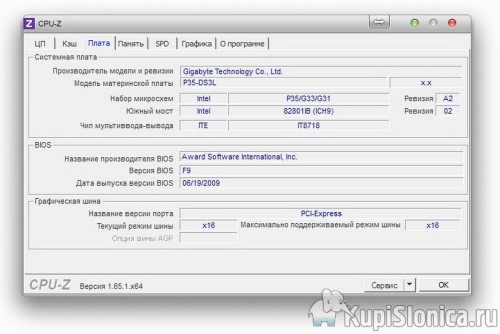
CPU-Z emaplaadi kohta.

Lisateavet vahemälu kohta leiate siit.
Käivitan AIDA 64


See on AIDA 64 emaplaadi kohta.

AIDA 64 protsessori ID. Umbes sama teave nagu CPU-Z. Kordaja 10, sagedus 3333,3 MHz.

Aga pärast mõneminutilist tegevusetust. Protsessor ise vähendas kordajat ja lähtestas sageduse. Näeme kordajat 6, sagedust 2000,0 MHz.
Väga pädev, ei pea asjata peksma. CoreQuad Q8300 seda ei teinud. Käitan igasuguseid erinevaid programme. AIDA 64 jälgib protsessori temperatuuri. Kummalisel kombel kõigub temperatuur 35 kraadi ringis. Mul on hea kasti jahuti CoreQuadilt, mitte väike, messingist (või vasest) südamikuga alumiinium. Kuid Q8300 temperatuur jäi 50 ja 70 kraadi vahele. Ja seda hoolimata asjaolust, et selle võimsus on 90 W. Olin valmis selleks, et uue protsessoriga, mille võimsus on 120W, soojeneb jahuti väga kiiresti kriitilised temperatuurid. Kuid kummalisel kombel seda ei juhtunud. Isegi jooksumäng Far Cry 3 ei suutnud XEON-i soojendada. Jahuti tõstis kiirust lihtsalt paarisaja pöörde võrra minutis (tuntavalt kuni 1500 p/min), kuid protsessor jäi külmemaks kui 40-45 kraadi. Ausalt öeldes olin üllatunud.
Mul on vaja arvutit, mida saan usaldada. Sellepärast teengi stressitesti.
Ma ei tea, kas see on piltidel selgelt näha, nii et ma selgitan.

35 minutit stressitesti režiimis 100% koormusega kõigile neljale tuumale näitas stabiilset tulemust.
Protsessori kuumima 1. tuuma temperatuur küündis vaid mitmel korral lühikesteks hetkedeks 61 kraadini. Ülejäänud aja on alla 60 kraadi. Protsessori temperatuur kõikus 50 kraadi ringis ja ulatus maksimumini 54 kraadini. Päris korralik tulemus sellise tagasihoidliku suurusega jahuti kohta. See tähendab, et te ei pea praegu vaeva nägema jahuti tõhusama vastu vahetamisega, vaid vähemalt kuni järgmise suveni.
 \
\
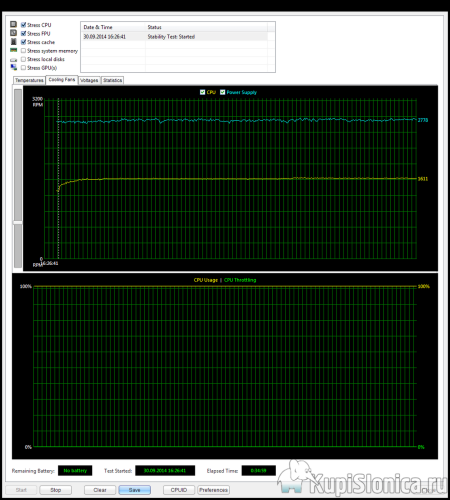
Veel paar sõna jahuti kohta. Sain teada, et mul on mudel D60188-001, millel on DELTA 0,60A ventilaator koos temperatuurianduriga ja PWM.
Jahuti kiirus jõuab ~2000 p/min enne jahuti enda anduri käivitumist ja peale selle käivitumist võib tõusta ~3125 p/min olenevalt sundõhu temperatuurist ja radiaatori enda temperatuurist). Ma ei tea, kas see on tõsi või on jahutis endas temperatuuriandur. Kuid olen kindel, et ventilaatori kiirus võib tõusta kuni 2000 p / min. 35-minutilise stressitesti ajal oli jahuti ventilaatori kiirus minu puhul veidi üle 1600 p/min. Tavalises töörežiimis langes jahuti kiirus 1400-ni. Vahe on vaid 200 p/min. koormamata oleku ja koormustesti vahel näitab, et jahuti tuleb sellise kuumutamisega kergesti ja loomulikult toime.
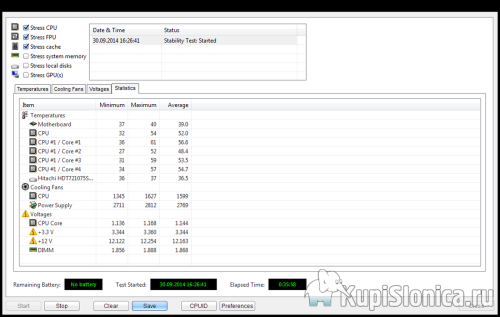
See tabel võtab arvud kokku. Ma ei kommenteeri, kõik on selgelt nähtav.
Pean 35-minutilist koormustesti piisavaks testiks. Kui midagi läheb väga kuumaks, näete seda esimese 10 minuti jooksul. Kui kõik on 35 minutit stabiilne, ei näe ma põhjust, et pikema perioodi jooksul midagi muutuks. Ilmselt on 120W kaugel pidevast tarbimisest. Protsessor osutus energiakulu osas väga ökonoomseks.
Ja lõpuks. Enne vana Core Quad 8300 eemaldamist tegin jõudlustesti ja salvestasin saadud väärtused.
Seejärel tegin sama testi uue protsessoriga. Allolevatel piltidel näitab Core Quad 8300 tulemusi kollane ja XEON X5470 puhul roheline.


Tehke kokkuvõte.
Testi tulemused näitavad, et protsessori jõudluse erinevus on vahemikus 25% kuni 50%.
Maksin protsessori eest 65,99–7 dollarit (kupong) = 58,99 dollarit. Minu vana Q8300 müügihind on ligikaudu võrdne selle summaga. See tähendab, et kui ma müün Q8300, saan XEON X5470 tasuta (või hinnaga, mis ei ületa 10 dollarit). Protsessori jõudluse suurendamine arvutist 25%-lt 50%-le (arvuti üldise jõudluse kasv ligikaudu 23%), investeerides sellesse nii vähe raha - minu arvates on see suurepärane tulemus! See on veelgi meeldivam, kui mõistate, et vaid paar aastat tagasi oli selle protsessori soovitatav müügihind karbis 1467,00 $.
P.S. Vladimiri palvel postitan ekraanipildid oma BIOS-ist


Universaalsed sondid multimeetri + modifikatsiooni jaoks


























